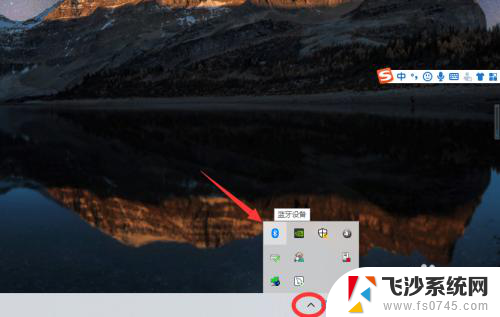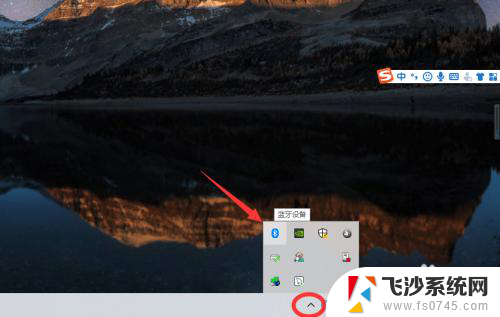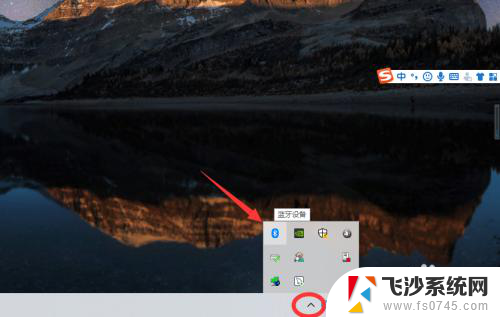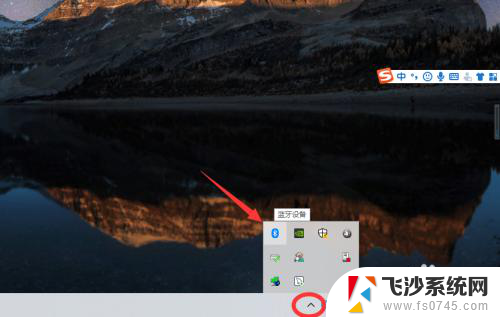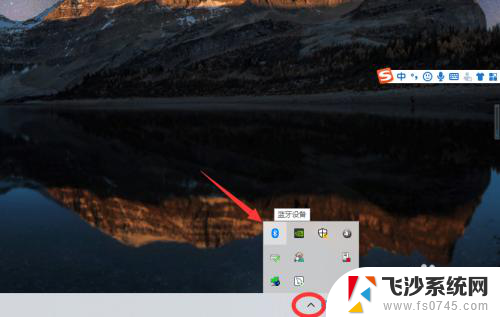手提电脑怎么用蓝牙耳机 win10电脑蓝牙耳机连接步骤
更新时间:2024-03-10 14:59:01作者:xtang
在现今的数字化时代,蓝牙耳机已经成为许多人日常生活中不可或缺的配件之一,而对于使用Win10电脑的用户来说,连接蓝牙耳机也变得异常简单。只需按照一系列简单的步骤,便可让您的Win10电脑与蓝牙耳机实现无缝连接。接下来将为您详细介绍如何使用蓝牙耳机来享受音乐、影视和通话的便利。
操作方法:
1、点击电脑右下角的蓝牙图标;
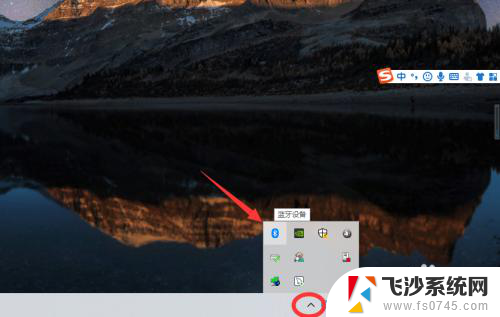
2、如果没有蓝牙图标,先从设置中开启蓝牙功能;
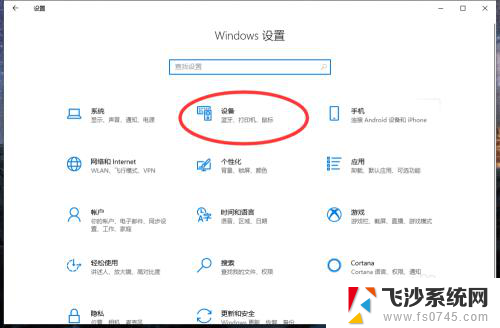
3、然后点击【显示设备】或者【打开设置】;
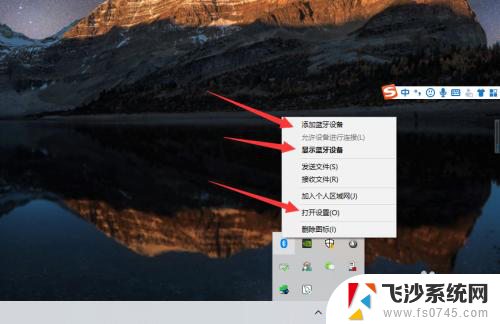
4、点击【添加蓝牙或其他设备】;
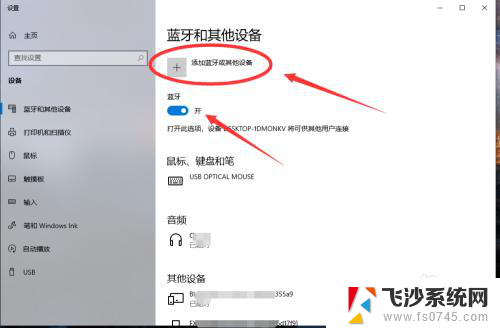
5、在添加设备中选择蓝牙;
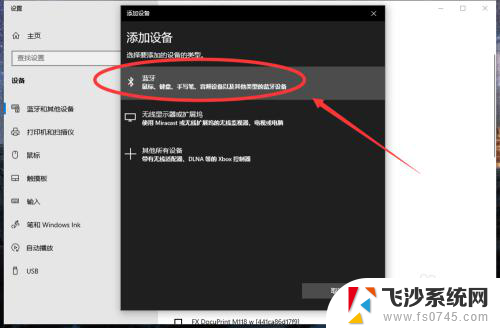
6、搜索到蓝牙设备(蓝牙耳机)并连接;
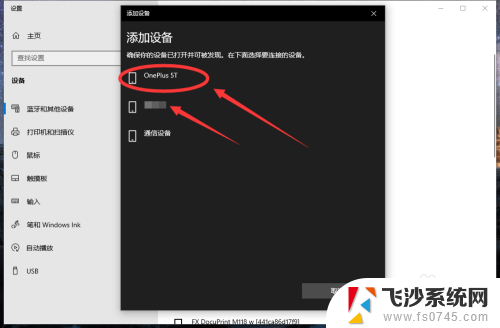
7、在音频设备中,点击连接即可。
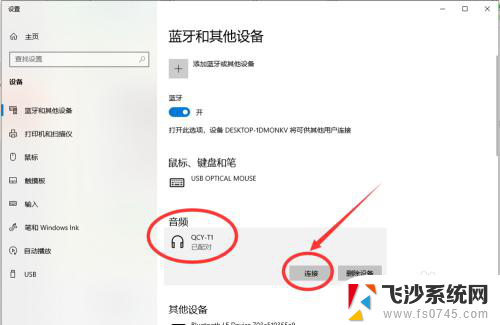
8.总结:
1、点击电脑右下角的蓝牙图标;
2、如果没有蓝牙图标,先从设置中开启蓝牙功能;
3、然后点击【显示设备】或者【打开设置】;
4、点击【添加蓝牙或其他设备】;
5、在添加设备中选择蓝牙;
6、搜索到蓝牙设备(蓝牙耳机)并连接;
7、在音频设备中,点击连接即可。
以上就是如何使用蓝牙耳机连接手提电脑的全部内容,如果还有不清楚的用户,可以参考以上步骤进行操作,希望能对大家有所帮助。